1.1文字溢出省略号
文字单行溢出:
overflow: hidden; // 溢出隐藏
text-overflow: ellipsis; // 溢出用省略号显示
white-space: nowrap; // 规定段落中的文本不进行换行多行文字溢出:
overflow: hidden; // 溢出隐藏
text-overflow: ellipsis; // 溢出用省略号显示
display:-webkit-box; // 作为弹性伸缩盒子模型显示。
-webkit-box-orient:vertical; // 设置伸缩盒子的子元素排列方式:从上到下垂直排列
-webkit-line-clamp:3; // 显示的行数1.2css变量
CSS变量又称CSS自定义属性,通过在css中自定义属性--var与函数var()组成,var()用于引用自定义属性。谈到为何会在CSS中使用变量,以下使用一个示例讲述。
:root {
--c-color: orange;
}
.title {
background-color: var(--c-color);
}1.3渐变
渐变分为线性渐变、径向渐变,这里笔者直接记录的使用方式,也是为了使用的时候更加的直观,这里说下,在使用线性渐变的时候,使用角度以及百分比去控制渐变,会更加的灵活
使用方式:
//渐变(方向)
background: linear-gradient(to right, rgba(255, 255, 255, 0),#3FB6F7,rgba(255,255,255,0));
//渐变(角度)
background: linear-gradient(88deg, #4DF7BF 0%, rgba(77, 247, 191, 0.26) 12%, rgba(77, 247, 191, 0) 100%);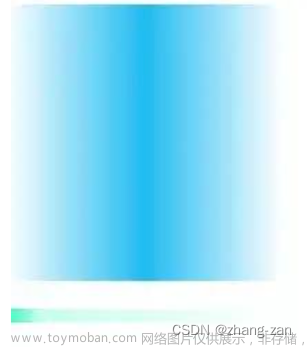
边框渐变:
border有个border-image的属性,类似background也有个background-image一样,通过为其设置渐变颜色后,实现的渐变,后面的数字4为x方向偏移量
使用方式:
.border-grident{
margin-top: 20px;
width: 200px;
height: 200px;
border: 4px solid;
border-image: linear-gradient(to right, #8f41e9, #578aef) 4;
} 
1.4 background-size:cover和contain以及100%
contain:图片放大至满足背景区域的最小边即止,当背景区域与背景图片的宽高比不一致的情况下,背景区域可能会长边下有空白覆盖不全。cover:图片放大至能满足最大变时为止,当背景区域与背景图片的宽高比不一致时,背景图片会在短边下有裁切,显示不全。
百分比:可以设置两个值
-
第一个设置宽度,第二个设置高度
-
如果只设置了一个值,那么第二个值默认会被设置为
auto
示例:
<!DOCTYPE html>
<html lang="en">
<head>
<meta charset="UTF-8">
<meta http-equiv="X-UA-Compatible" content="IE=edge">
<meta name="viewport" content="width=device-width, initial-scale=1.0">
<title>Document</title>
<style>
*{
margin: 0;
padding: 0;
}
.bg{
width: 100%;
height: 300px;
background: url('./img/mtk.png');
/* background-size: contain; */
/* background-size: cover; */
background-size: 100%;
background-repeat: no-repeat;
}
</style>
</head>
<body>
<div class="bg"></div>
</body>
</html>结果依次为下图展示:
contain:

cover:

百分比(这里是100%):

1.5 css伪类三角形
<!DOCTYPE html>
<html lang="en">
<head>
<meta charset="UTF-8">
<meta http-equiv="X-UA-Compatible" content="IE=edge">
<meta name="viewport" content="width=device-width, initial-scale=1.0">
<title>css-三角形</title>
<style>
.triangle {
width: 0;
height: 0;
border: 100px solid;
border-color: orangered skyblue gold yellowgreen;
}
</style>
</head>
<body>
<div class="triangle">
</div>
</body>
</html>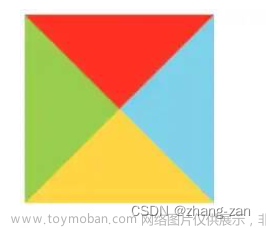
如果想要一个下的三角形,可以让border的上边框可见,其他边框颜色都设置为透明
.down-triangle {
width: 0;
height: 0;
border-top: 50px solid skyblue;
border-right: 50px solid transparent;
border-left: 50px solid transparent;
}

1.6 媒体查询
页面头部必须有meta关于viewport的声明文章来源:https://www.toymoban.com/news/detail-612453.html
<meta name="’viewport’" content="”width=device-width," initial-scale="1." maximum-scale="1,user-scalable=no”"/>通常在做响应式布局的时候,以及大屏的时候很常用的,从而实现在不通分辨率下,实现不同的展示效果文章来源地址https://www.toymoban.com/news/detail-612453.html
/* 超过1920分辨率后显示多列 */
@media screen and (min-width:1920px) {
.car_box.el-card {
min-width: 450px !important;
width: 450px !important;
}
}到了这里,关于前端工作中常用 CSS 知识点整理的文章就介绍完了。如果您还想了解更多内容,请在右上角搜索TOY模板网以前的文章或继续浏览下面的相关文章,希望大家以后多多支持TOY模板网!






